Déterminer la réservation à acheter
Toutes les réservations s’appliquent sur une base horaire sauf pour Azure Databricks. Vous devez acheter des réservations sur la base d’une utilisation systématique. Vous pouvez déterminer ce que vous devez acheter de plusieurs façons, et cet article vous permet de déterminer la réservation à acheter.
Si vous achetez une capacité supérieure à votre historique d’utilisation, votre réservation sera sous-utilisée. Vous devez éviter une sous-utilisation autant que possible. Une capacité de réserve inutilisée n’est pas reportée sur l’heure suivante. Une utilisation dépassant la quantité réservée est facturée au tarif du paiement à l’utilisation, qui est plus élevé.
Analyser les données d’utilisation
Les sections suivantes vous permettent d’analyser votre utilisation de données quotidienne et ainsi de déterminer votre utilisation de référence et la réservation à acheter. Avant de commencer, consultez l’article Afficher et télécharger vos informations d’utilisation et vos frais Azure pour obtenir des détails sur la façon de télécharger le fichier d’utilisation.
Analyser l’utilisation en vue de l’achat d’instances de machine virtuelle réservées
Identifiez la taille de machine virtuelle appropriée pour votre achat. Par exemple, une réservation achetée pour des machines virtuelles de la série ES ne s’applique pas aux machines virtuelles de la série E et inversement.
Les machines virtuelles de la série Promo ne sont pas éligibles aux remises sur réservation. Vous devez donc les retirer de votre analyse.
Pour limiter l’analyse à l’utilisation de machines virtuelles éligibles, appliquez les filtres suivants à vos données d’utilisation :
- Filtrez
MeterCategorysurVirtual Machines. - Obtenez les informations de
ServiceTypeà partir deAdditionalInfo. Ces informations donnent des indications sur la taille de machine virtuelle appropriée. Par exemple :D2s_v3. - Utilisez le champ
ResourceLocationpour déterminer le centre de données d’utilisation.
Ignorez les ressources dont l’utilisation est inférieure à 24 heures par jour.
Voici un exemple de fichier d’utilisation montrant le fichier d’utilisation avec des filtres appliqués. Dans l’exemple, AdditionalInfo suggère une machine virtuelle D2s_v3.
Si vous souhaitez effectuer l’analyse au niveau de la famille de tailles d’instance, vous pouvez obtenir les valeurs de flexibilité de taille d’instance à partir des ratios flexibilité de la taille d’instance. Combinez les valeurs avec vos données pour effectuer l’analyse. Pour plus d’informations à propos de la flexibilité de la taille d’instance, consultez Flexibilité en termes de taille de machine virtuelle avec des instances de machines virtuelles réservées.
Analyser l’utilisation en vue d’acheter des instances Azure Synapse Analytics réservées
La capacité de réserve s’applique aux tarifs DWU d’Azure Synapse Analytics. Elle ne s’applique pas au coût des licences Azure Synapse Analytics et aux coûts autres que le calcul.
Pour limiter l’utilisation éligible, appliquez les filtres suivants à vos données d’utilisation :
- Filtrez Catégorie du compteur sur Base de données SQL.
- Filtrez Nom du compteur sur vCore.
- Filtrez Sous-catégorie du compteur sur tous les enregistrements d’utilisation dont le nom contient Compute.
Récupérez la valeur vCores dans Informations supplémentaires. Elle indique le nombre de vCores utilisés. La quantité correspond à vCores multiplié par le nombre d’heures d’utilisation de la base de données.
Les données vous informent sur l’utilisation systématique selon différents aspects :
- Combinaison du type de base de données. Par exemple, instance managée ou pool élastique par base de données.
- Niveau de service. Par exemple, usage général ou vital pour l’entreprise.
- Génération. Par exemple, Gen 5.
- Emplacement de la ressource
Analyse pour Azure Synapse Analytics
La capacité de réserve s’applique à l’utilisation de Data Warehouse Units (DWU) pour Azure Synapse Analytics et s’achète par incréments de 100 DWU. Pour limiter l’utilisation éligible, appliquez les filtres suivants à vos données d’utilisation :
- Filtrez Nom du compteur sur 100 DWU.
- Filtrez Sous-catégorie du compteur sur Calcul optimisé Gen2.
Utilisez le champ Emplacement de la ressource pour déterminer l’utilisation d’Azure Synapse Analytics dans une région.
L’utilisation d’Azure Synapse Analytics peut évoluer à la hausse et à la baisse tout au long de la journée. Communiquez avec l’équipe qui a géré l’instance Azure Synapse Analytics pour obtenir des informations sur l’utilisation de base.
Accédez à Réservations dans le portail Azure et achetez la capacité de réserve d’Azure Synapse Analytics par multiples de 100 DWU.
Recommandations relatives à l’achat de réservation
Les recommandations relatives à l’achat de réservation sont calculées sur la base de l’analyse de vos données d’utilisation horaires sur les 7, 30 et 60 derniers jours. Azure calcule les coûts que vous auriez encourus si vous aviez eu une réservation et les compare aux coûts réels du paiement à l’utilisation sur la période. Le calcul est effectué pour chaque quantité que vous avez utilisée au cours de la période. La quantité qui offrirait des économies optimales est recommandée.
Par exemple, il se peut que vous utilisiez 500 machines virtuelles la plupart du temps, mais que votre utilisation présente parfois des pics s’élevant à 700 machines virtuelles. Dans ce cas, Azure calcule vos économies pour les deux quantités de machines virtuelles : 500 et 700. Étant donné que l’utilisation de 700 machines virtuelles est sporadique, le calcul de la recommandation détermine que les économies sont maximisées pour un achat de réservation de 500 machines virtuelles. La recommandation indique donc une quantité de 500 machines virtuelles.
Notez les points suivants :
- Les recommandations de réservation sont calculées à partir des taux d’utilisation à la demande qui s’appliquent à votre situation.
- Les recommandations sont calculées pour des tailles individuelles et non pour la famille de tailles d’instance.
- La quantité recommandée pour une étendue est réduite le jour où vous achetez des réservations pour l’étendue.
- Toutefois, une mise à jour de la recommandation de quantité de réservation selon les étendues peut prendre jusqu’à 25 jours. Par exemple, si vous effectuez votre achat en fonction de recommandations portant sur une étendue partagée, les recommandations portant sur une étendue d’abonnement unique peuvent prendre jusqu’à 25 jours pour indiquer la quantité réduite.
- Actuellement, Azure ne génère pas de recommandations pour l’étendue du groupe d’administration.
Recommandations dans le portail Azure
Les achats de réservation calculés par le moteur de recommandations apparaissent sous l’onglet Recommandé du portail Azure. Cette image en fournit un exemple.
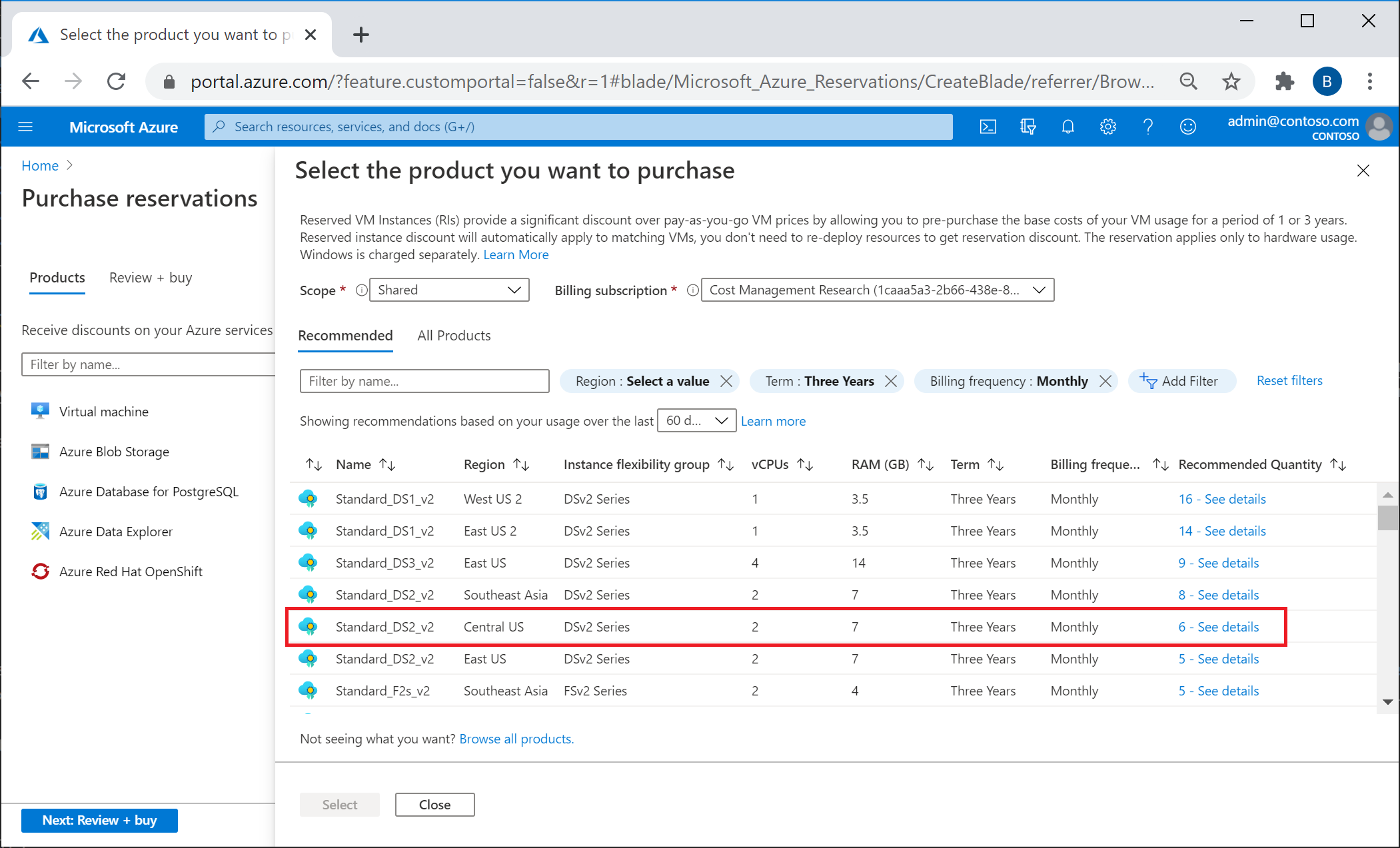
Apprenez-en davantage sur les recommandations.
Recommandations dans l’application Cost Management pour Power BI
Les clients Accord Entreprise peuvent utiliser les rapports de couverture des instances réservées de machines virtuelles et les suggestions d’achat. Les rapports de couverture indiquent l’utilisation totale et l’utilisation couverte par les instances réservées.
- Procurez-vous l’application Cost Management.
- Accédez au rapport de couverture des instances de machine virtuelle réservées. Choisissez une étendue unique ou partagée selon l’étendue faisant l’objet de l’achat.
- Sélectionnez la région, la famille de tailles d’instance pour voir l’utilisation, la couverture des instances réservées et la recommandation d’achat pour le filtre sélectionné.
Recommandations dans Azure Advisor
Les recommandations d’achat de réservation sont disponibles dans Azure Advisor.
- Advisor produit des recommandations dont l’étendue est limitée à un seul abonnement. Si vous voulez afficher les recommandations pour l’étendue de facturation dans son ensemble (compte de facturation ou profil de facturation), procédez comme suit :
- Sur le Portail Azure, accédez à Réservations > Ajouter, puis sélectionnez le type pour lequel vous souhaitez afficher les recommandations.
- La quantité et les économies des recommandations s’appliquent à une réservation de trois ans, le cas échéant. S’il n’y a pas réservation de trois ans en vente pour le service, la recommandation est calculée en utilisant le prix de réservation d’un an.
- Les calculs de recommandation tiennent compte des remises spéciales qui peuvent s’appliquer à vos tarifs d’utilisation à la demande.
- Si vous achetez une réservation à étendue partagée, les recommandations d’achat de réservations d’Advisor peuvent prendre jusqu’à cinq jours pour disparaître.
- Les ressources de calcul classiques Azure, comme les machines virtuelles classiques, sont exclues explicitement des recommandations de réservation. Microsoft recommande aux utilisateurs d’éviter de prendre des engagements à long terme envers les services hérités qui sont dépréciés.
Recommandations à l’aide d’API
Utilisez l’API REST Reservation Recommendations pour voir les recommandations programmatiquement.
